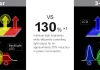Instagram позволява на потребителите да имат до 5 акаунта, свързани с едно устройство. Това означава, че ако имате няколко профила в Instagram, можете лесно да превключвате между тях, без да влизате и излизате от всеки от тях поотделно.
Понякога обаче може да се наложи да премахнете някой от акаунтите си от списъка с акаунти в Instagram. Това може да е полезно, ако вече не искате да използвате този акаунт или искате да изчистите списъка си с акаунти. Когато изтриете акаунт от Instagram, вече няма да можете да получавате известия от този акаунт, но това не означава, че вече няма да виждате публикациите му.
Струва си също така да запомните, че изтриването на акаунт от Instagram не означава, че той ще бъде изтрит от него. Всички данни, свързани с този акаунт, все още ще се съхраняват на сървърите на Instagram.
Как да премахнете информацията за влизане в Instagram на вашето устройство?
Премахването на информацията за вход в Instagram на устройството е същото като излизането от акаунта ви, но можете също така да премахнете акаунта от списъка с други акаунти, към които можете да преминете. За да направите това, трябва да следвате следните стъпки:
- Първата стъпка е да отворите приложението Instagram на смартфона си.
- След това докоснете иконата на профила в долния десен ъгъл.
- След това докоснете трите хоризонтални линии в горния десен ъгъл.
- След това изберете раздела Настройки.
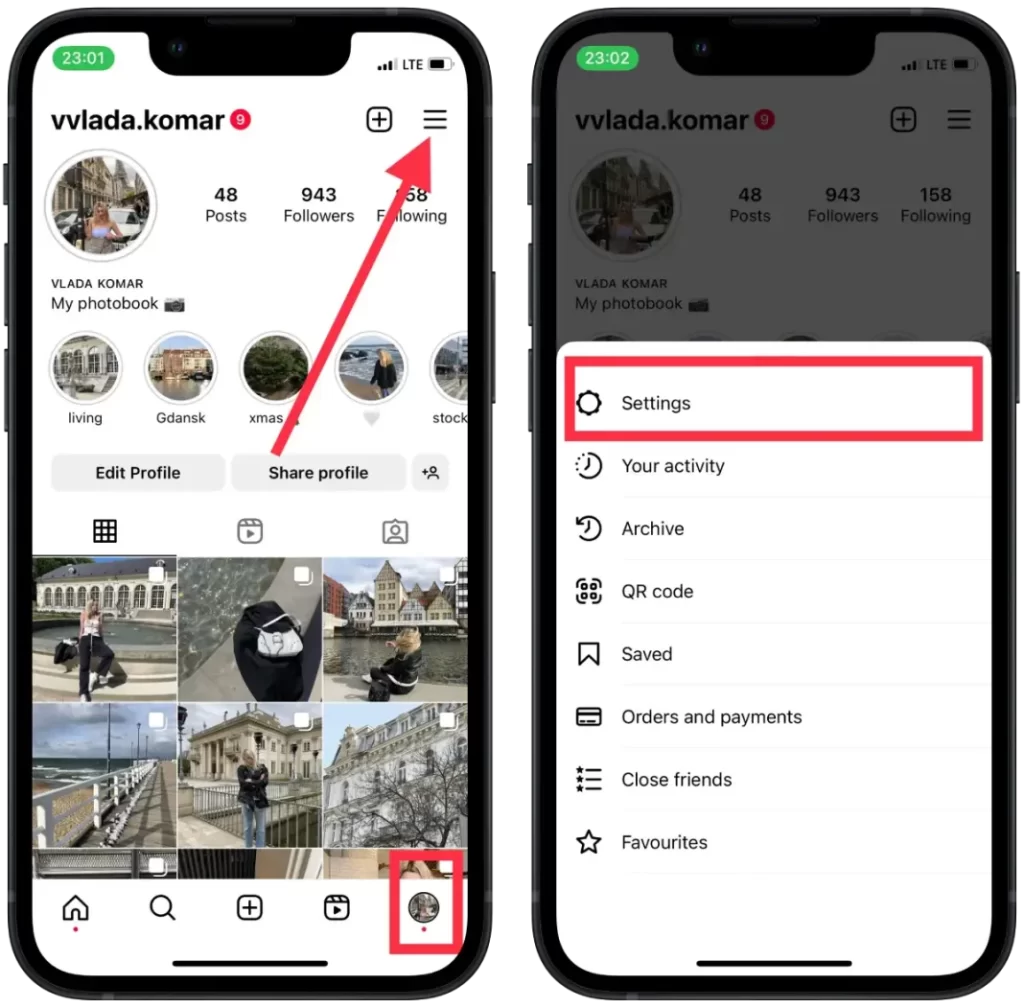
- Докоснете „Излизане“.
- В новия прозорец плъзнете и пуснете плъзгачите до акаунтите, които искате да запазите, и докоснете „Излизане“.
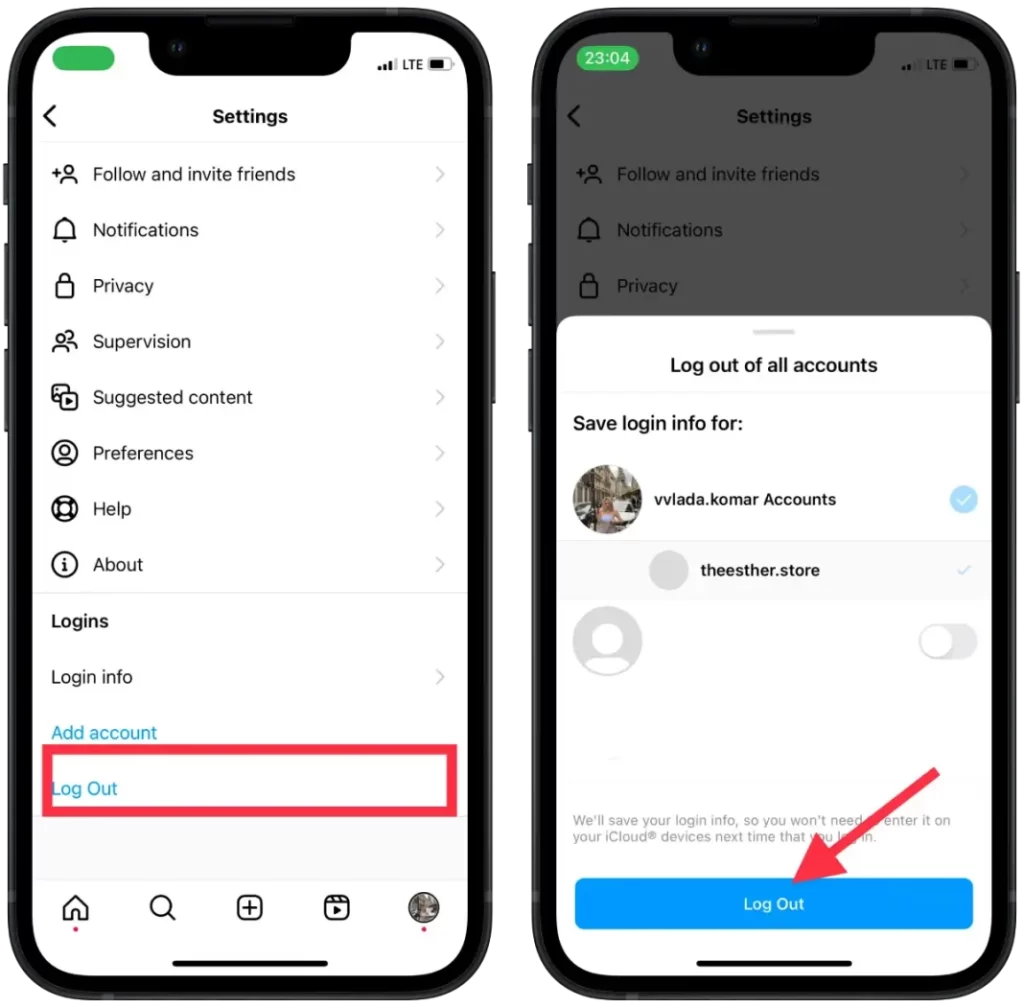
Важно е да запомните, че ако излезете от профила си в Instagram, ще излезете и от други приложения, свързани с Instagram, като Facebook или Messenger. Освен това няма да можете да получавате известия от Instagram, докато не влезете отново в профила.
Защо не можете да премахнете акаунт в Instagram от приложението?
Преди това много потребители, включително и аз, имаха този проблем. Веднъж трябваше да добавя нов акаунт, но не можах да го направя, защото вече имах 5 разрешени акаунта в моя iPhone. Всички опити за излизане от системата бяха неуспешни. Тогава изключих функцията „Запазване на информация за вход“ в настройките. За да направите това, трябва да отворите раздела „Сигурност“. Този метод ще ви помогне само ако имате неактуализирано до най-новата версия приложение Instagram.
Сега потребителите, които са актуализирали приложението си за Instagram до най-новата версия, няма да имат проблеми с премахването на акаунт в Instagram. Защото разработчиците са променили процеса на пускане. Това означава, че когато подадете изход от приложението, потребителите имат прозорец, в който с помощта на плъзгачи можете да регулирате кой акаунт ще бъде оставен и кой ще бъде премахнат.
Така че ако имате проблем с премахването на акаунт в Instagram, трябва да актуализирате приложението. В същото време опитайте да го преинсталирате, ако не успее да се актуализира.
Как да изтриете акаунт в Instagram?
За да изтриете профила си в Instagram, трябва да използвате браузъра си. Тъй като сега, използвайки приложението на всяко устройство, тази функция ще отсъства. Преди това потребителите можеха да направят това в раздела „Акаунт“. За да изтриете профила си в Instagram, трябва да следвате следните стъпки:
- Отворете всеки удобен браузър на смартфона си.
- След това последвайте връзката, за да изтриете профила си в Instagram.
- Влезте в профила си.
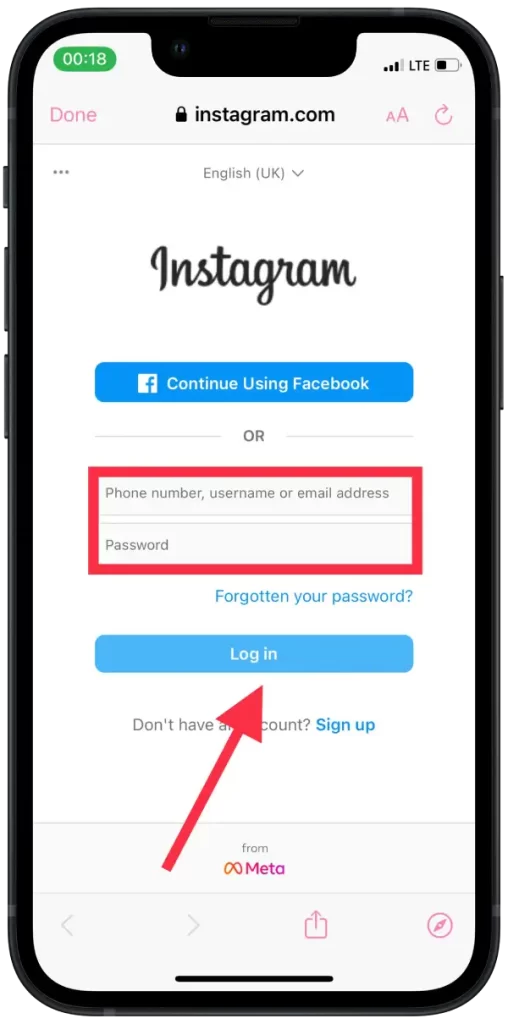
- След това от падащото меню изберете причината за изтриване.
- Въведете отново паролата си и докоснете „Delete my account permanently“.
Изтриването на акаунт в Instagram означава, че цялото съдържание, свързано с този акаунт, ще бъде окончателно изтрито от системата. Това включва всички ваши снимки, видеоклипове, коментари, харесвания, абонаменти и друга информация, свързана с профила ви.
След като профилът ви в Instagram бъде изтрит, вече не можете да използвате потребителското си име и парола, за да влезете в приложението. Всички ваши приятели и последователи също ще бъдат изтрити и няма да можете да ги възстановите след изтриването на профила.
Как да добавя нов акаунт в Instagram?
Добавяне на нов акаунт в Instagram:
- Отворете приложението Instagram на устройството си.
- Докоснете и задръжте иконата на профила в долния десен ъгъл.
- От падащия списък изберете „Добавяне на акаунт„.
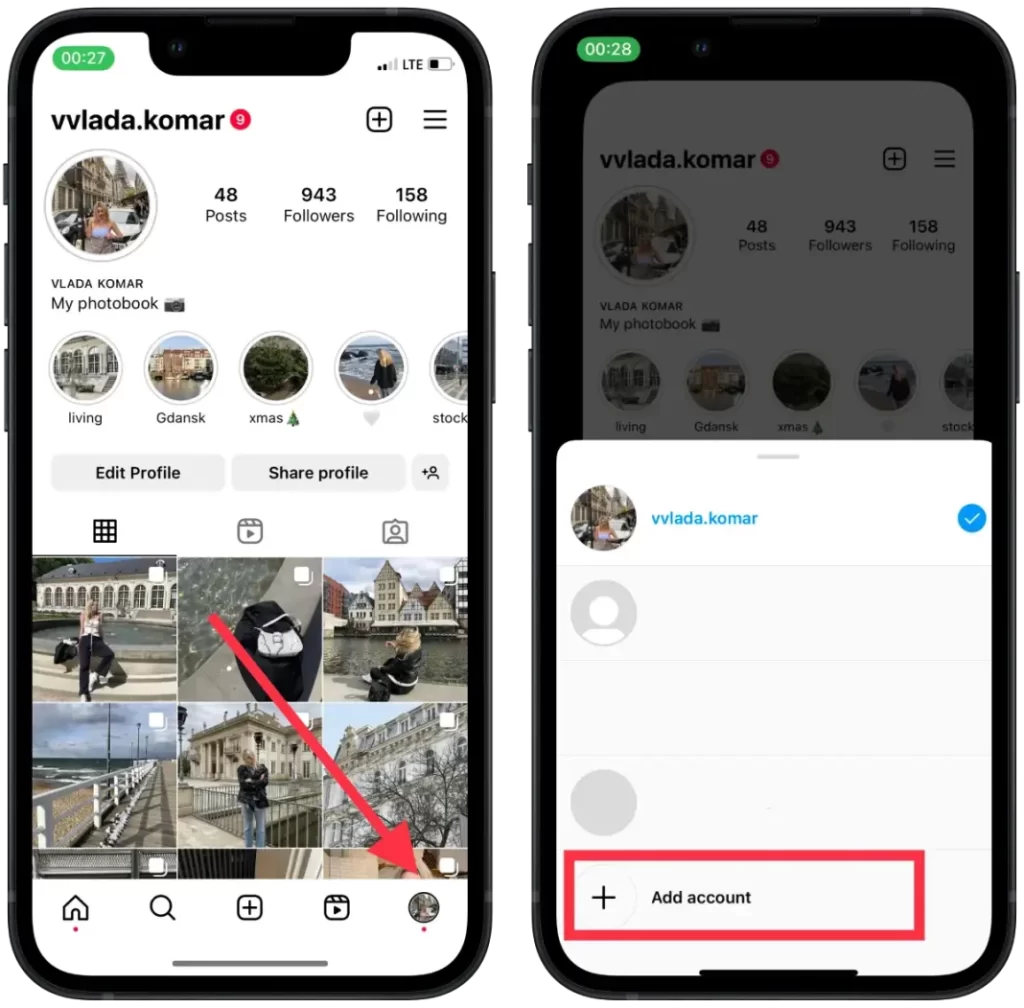
- След това изберете да създадете нов акаунт или да влезете.
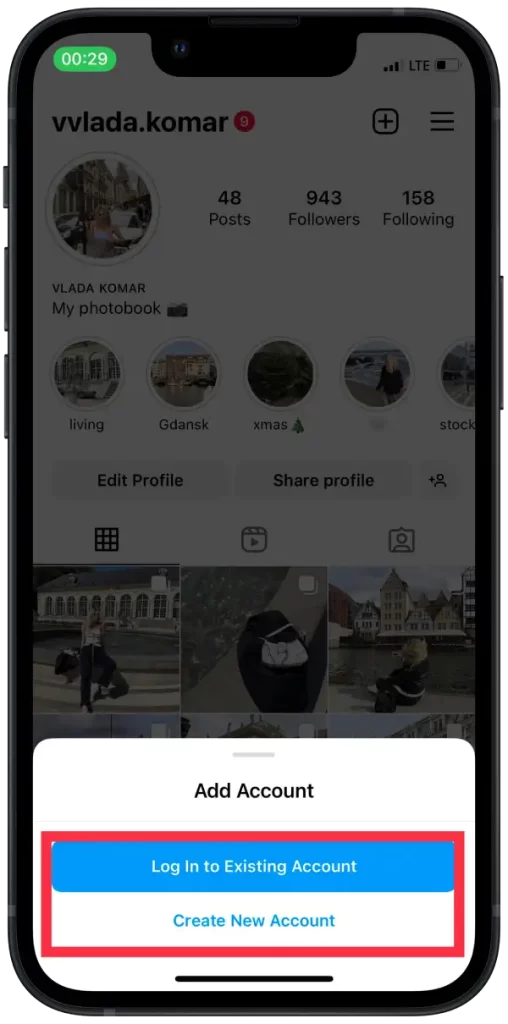
Можете да добавите до пет акаунта в Instagram на едно устройство и лесно да превключвате между тях. Когато добавите нов акаунт, ще получавате известия и от двата акаунта, ако сте включили известията.
Имайте предвид, че всеки акаунт трябва да има уникален имейл адрес или телефонен номер, свързан с него. Ако вече имате акаунт в Instagram, свързан с определен имейл адрес или телефонен номер, при създаването на нов акаунт ще трябва да използвате друг имейл адрес или телефонен номер.